Esses truques fazem com que seus aplicativos para iPhone reproduzam sons de fundo diferentes quando você os abre
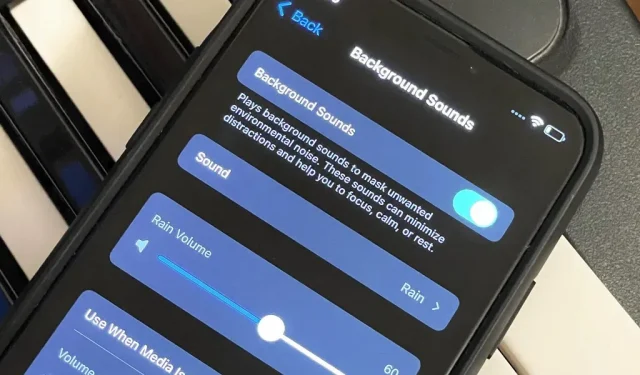
Você pode reproduzir sons de fundo no iOS 15 para ajudá-lo a se concentrar, manter a calma ou adormecer, basicamente transformando seu iPhone em uma máquina de som pessoal onde quer que você vá. Além do mais, há uma maneira de configurar cada um de seus aplicativos para reproduzir automaticamente um dos seis ambientes sonoros da Apple. Quando você abre um aplicativo, o som atribuído a ele é reproduzido e para quando você sai ou muda para outro aplicativo.
Embora o iOS 15 inclua configurações por aplicativo, você não encontrará nenhum som de fundo lá. Em vez disso, você precisará criar automações em atalhos. Como ainda não existe a ação “Detectar sons de fundo” nos atalhos, teremos que improvisar. Isso significa que existem várias maneiras de fazer isso. Nenhum deles é uma solução perfeita, então eles são mais como “hacks” que podem ser usados até que algo melhor apareça.
Criar uma nova automação
Primeiro, abra Atalhos, toque na guia Automação e clique no botão azul Criar Automação Pessoal. Se você já tiver uma ou mais automações salvas, clique no sinal de mais (+) no canto superior direito para encontrar o botão “Criar Automação Pessoal”.
Selecione aplicativos para som
Selecione “Aplicativo” na lista, pressione “Selecionar” e realce o aplicativo ou aplicativos desejados. Não há necessidade de criar automação para cada aplicativo. Em vez disso, você cria um para cada som de fundo e par de volume, então selecione todos os aplicativos que deseja para o nível de som e volume que deseja ajustar primeiro. Você pode editá-los mais tarde para adicionar mais aplicativos, remover aplicativos ou alterar os níveis de volume.
Quando a verificação do aplicativo estiver concluída, clique em Concluído.
Escolha o atalho certo
Como eu disse, existem várias maneiras de criar um atalho que reproduz sons de fundo quando você abre um aplicativo e o interrompe quando você sai. Darei a você duas opções usando “Automatizar” abaixo, bem como uma usando o atalho normal, mas se você souber uma maneira melhor, avise-nos!
Ao definir “Som de fundo” você tem seis opções:
- Ruído balanceado
- ruído brilhante
- ruído escuro
- oceano
- Chuva
- Riacho
Alternar som de fundo
A maneira mais fácil é ativar e desativar os sons de fundo sempre que o aplicativo selecionado for aberto e fechado. Isso funciona como um encanto, desde que você não tenha nenhum som de fundo tocando ainda. Se sim, quando você abre o aplicativo, o som é desligado e, quando você sai, ele liga. Para evitar isso, tente a opção 2 abaixo.
- Selecione “Abrir” e “Fechar” na janela Nova Animação.
- Clique em próximo.
- Adicione “Definir sons de fundo” à janela Ações.
- Clique em “Girar” nesta ação e escolha “Alternar”.
- Adicione outra ação para “Alterar som de fundo”.
- Toque no som de fundo atual nesta atividade se não for o que você deseja e selecione o que deseja.
- Adicione outra ação para “Definir o volume dos sons de fundo”. (Não é obrigatório.)
- Toque na porcentagem atual para “Volume” nesta ação e selecione o nível de volume desejado.
- Adicione outra ação para “Definir o volume dos sons de fundo”. (Não é obrigatório.)
- Clique em “Volume” e altere para “Volume de reprodução de mídia”.
- Toque na porcentagem atual para isso e selecione o nível de volume desejado.
- Clique em “Avançar” no canto superior direito.
- Desative a opção “Perguntar antes de executar”.
- Clique em “Concluído” para salvar.
ativar ou desativar o som de fundo
Esse método requer duas automações separadas: uma para ativar os sons de fundo quando o aplicativo é aberto e outra para desativar os sons de fundo quando o aplicativo é fechado. Esta é de longe a melhor opção nesta lista, só que leva mais tempo para configurar do que a opção 1.
Para criar uma automação que habilitará “Sons de fundo”:
- Selecione “Abrir” na janela Nova Animação.
- Clique em próximo.
- Adicione “Definir sons de fundo” à janela Ações.
- Certifique-se de que a ação diz “Ativar sons de fundo”, que é o padrão.
- Adicione outra ação para “Alterar som de fundo”.
- Toque no som de fundo atual nesta atividade se não for o que você deseja e selecione o que deseja.
- Adicione outra ação para “Definir o volume dos sons de fundo”. (Não é obrigatório.)
- Toque na porcentagem atual para “Volume” nesta ação e selecione o nível de volume desejado.
- Adicione outra ação para “Definir o volume dos sons de fundo”. (Não é obrigatório.)
- Clique em “Volume” e altere para “Volume de reprodução de mídia”.
- Toque na porcentagem atual para isso e selecione o nível de volume desejado.
- Clique em “Avançar” no canto superior direito.
- Desative a opção “Perguntar antes de executar”.
- Clique em “Concluído” para salvar.
Automatizar a desativação de “Sons de fundo” ficou mais fácil. Se você não se importa em desligar manualmente os “Sons de fundo” permanentemente, você pode pular estas instruções “Fechadas”.
- Selecione “Fechado” na janela Nova Animação.
- Clique em próximo.
- Adicione “Definir sons de fundo” à janela Ações.
- Toque em “Ativar” para desativá-lo, de modo que apareça “Desativar sons de fundo”.
- Clique em “Avançar” no canto superior direito.
- Desative a opção “Perguntar antes de executar”.
- Clique em “Concluído” para salvar.
criar um atalho na tela inicial
Esta opção só ativará os “Sons de fundo” no nível de som e volume desejados sempre que você abrir um atalho na tela inicial ou via Siri.
Existem várias desvantagens. Primeiro, ele continuará reproduzindo o som quando você sair do aplicativo. Para corrigir isso, você precisa definir a automação como “desligada”, conforme mostrado na Opção 2 acima. Em segundo lugar, você precisa criar um atalho para cada aplicativo que deseja associar ao áudio de fundo. E terceiro, funcionará apenas na tela inicial ou via Siri.
- Ignore as etapas 1 a 3 acima e vá para Meus atalhos no aplicativo Atalhos.
- Inicie uma nova etiqueta.
- Dê a ele o nome do aplicativo ao qual você está se referindo.
- Adicione seu próprio ícone de aplicativo, se desejar. (Não é obrigatório.)
- Adicione uma ação “Abrir aplicativo”.
- Clique em “Aplicativo” para esta ação e selecione o aplicativo desejado.
- Adicione “Definir sons de fundo”.
- Certifique-se de que a ação diz “Ativar sons de fundo”, que é o padrão.
- Adicione outra ação para “Alterar som de fundo”.
- Toque no som de fundo atual nesta atividade se não for o que você deseja e selecione o que deseja.
- Adicione outra ação para “Definir o volume dos sons de fundo”. (Não é obrigatório.)
- Toque na porcentagem atual para “Volume” nesta ação e selecione o nível de volume desejado.
- Adicione outra ação para “Definir o volume dos sons de fundo”. (Não é obrigatório.)
- Clique em “Volume” e altere para “Volume de reprodução de mídia”.
- Toque na porcentagem atual para isso e selecione o nível de volume desejado.
- Clique no botão “Configurações” no canto superior direito, depois em “Adicionar à tela inicial” e “Adicionar”. (Você pode adicionar seu próprio ícone de aplicativo agora mesmo, caso ainda não tenha feito isso e realmente queira um.)
- Clique em “Concluído” e, em seguida, no botão X no canto superior direito.
Você pode usar aplicativos como o ToolBox Pro para desenvolver uma automação mais avançada, mas o ToolBox Pro “toca som?”A atividade não consegue distinguir entre sons de mídia e sons de fundo.
Em um mundo ideal, o Apple ou o Toolbox Pro teriam uma ação “Os sons de fundo tocam” ou “Detectam sons de fundo”. Dito isto, você pode adicionar uma instrução “if” no início da opção 1 acima, que altera o som de fundo quando o som de fundo já está tocando. Portanto, não desativará “Sons de fundo” se já estiver ativado. Talvez um dia.
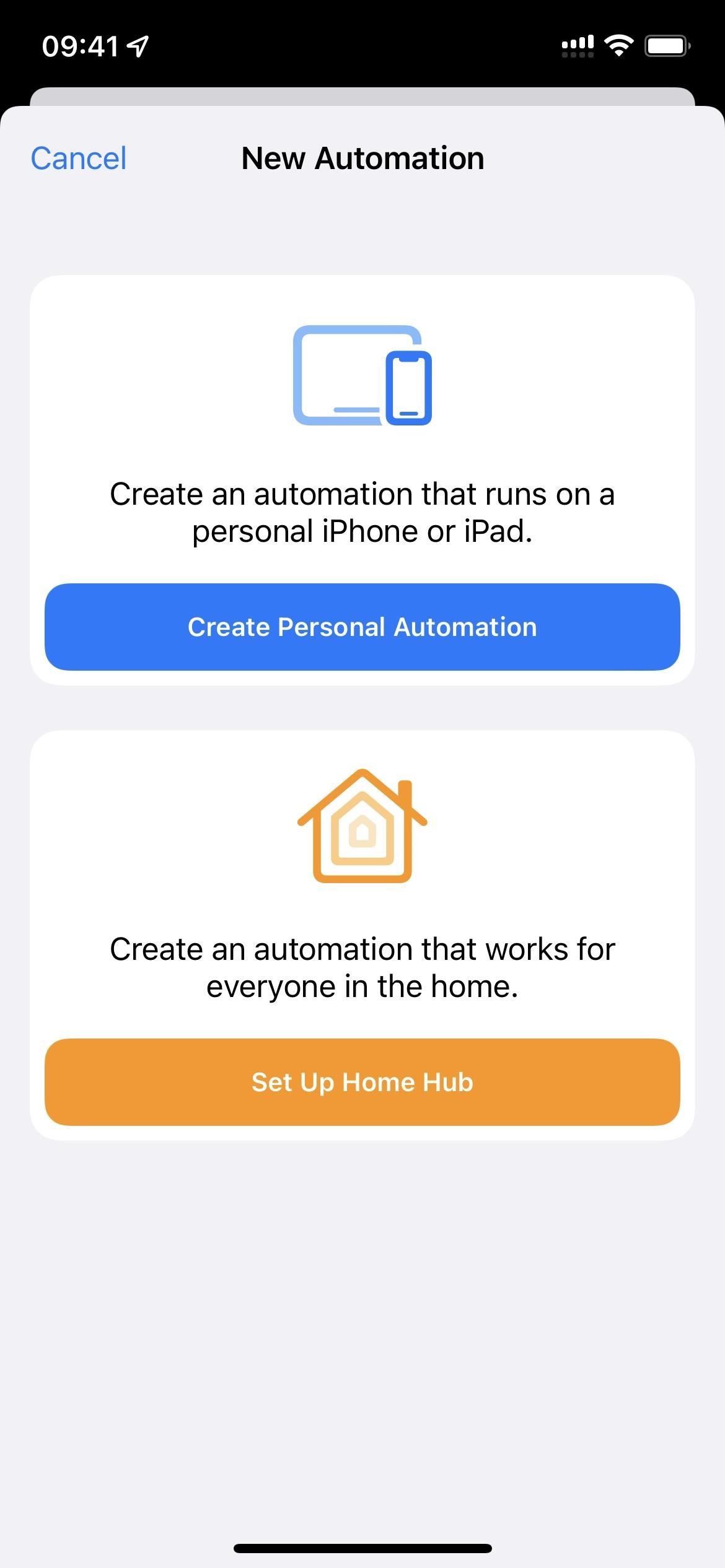
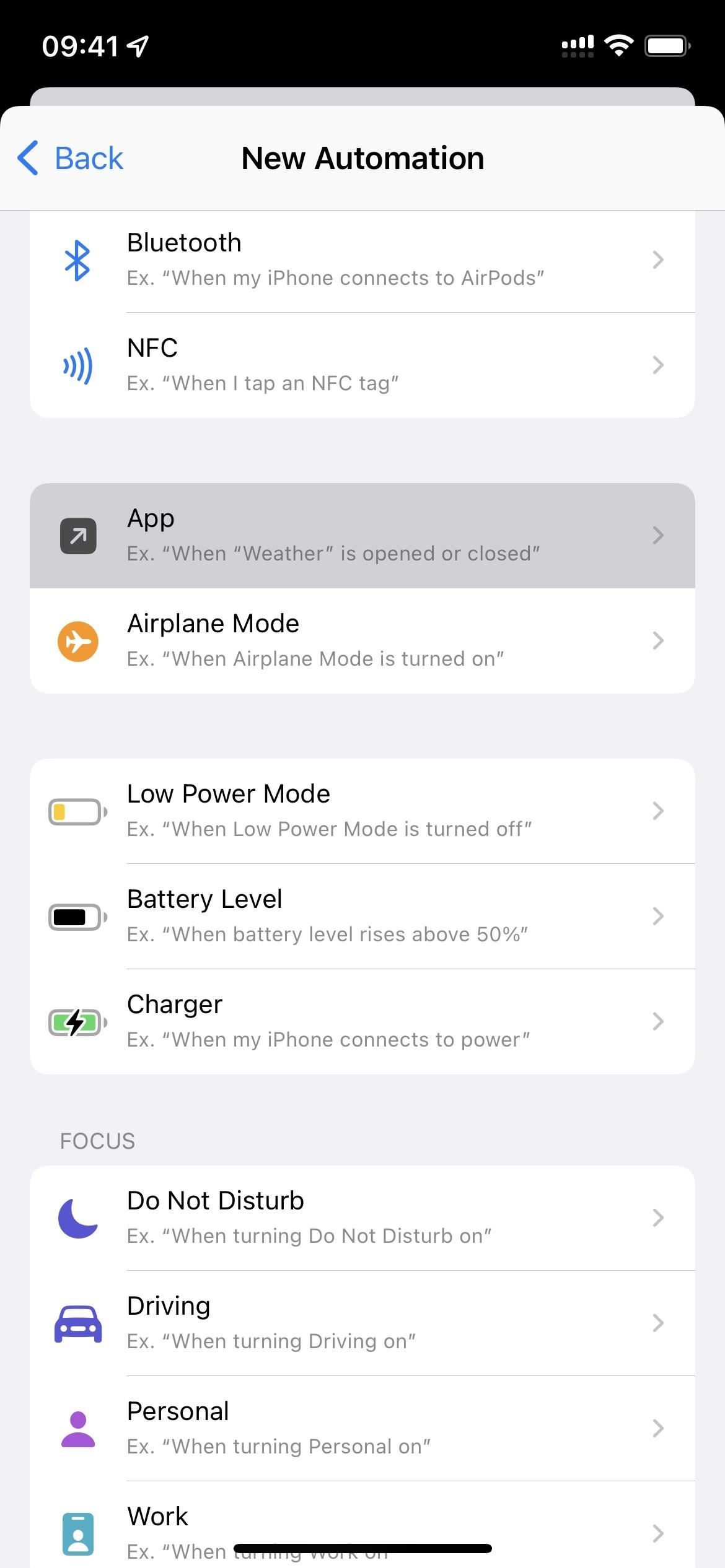
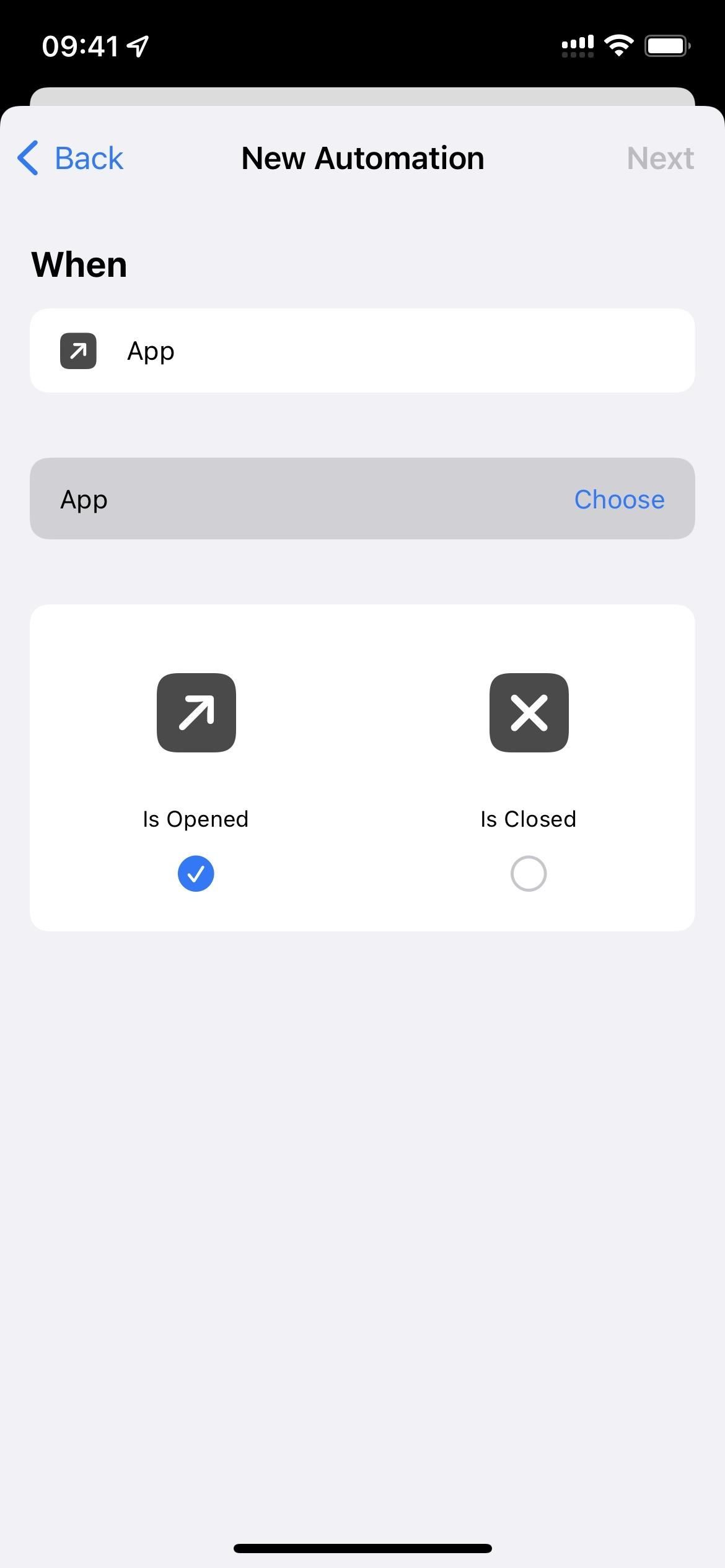
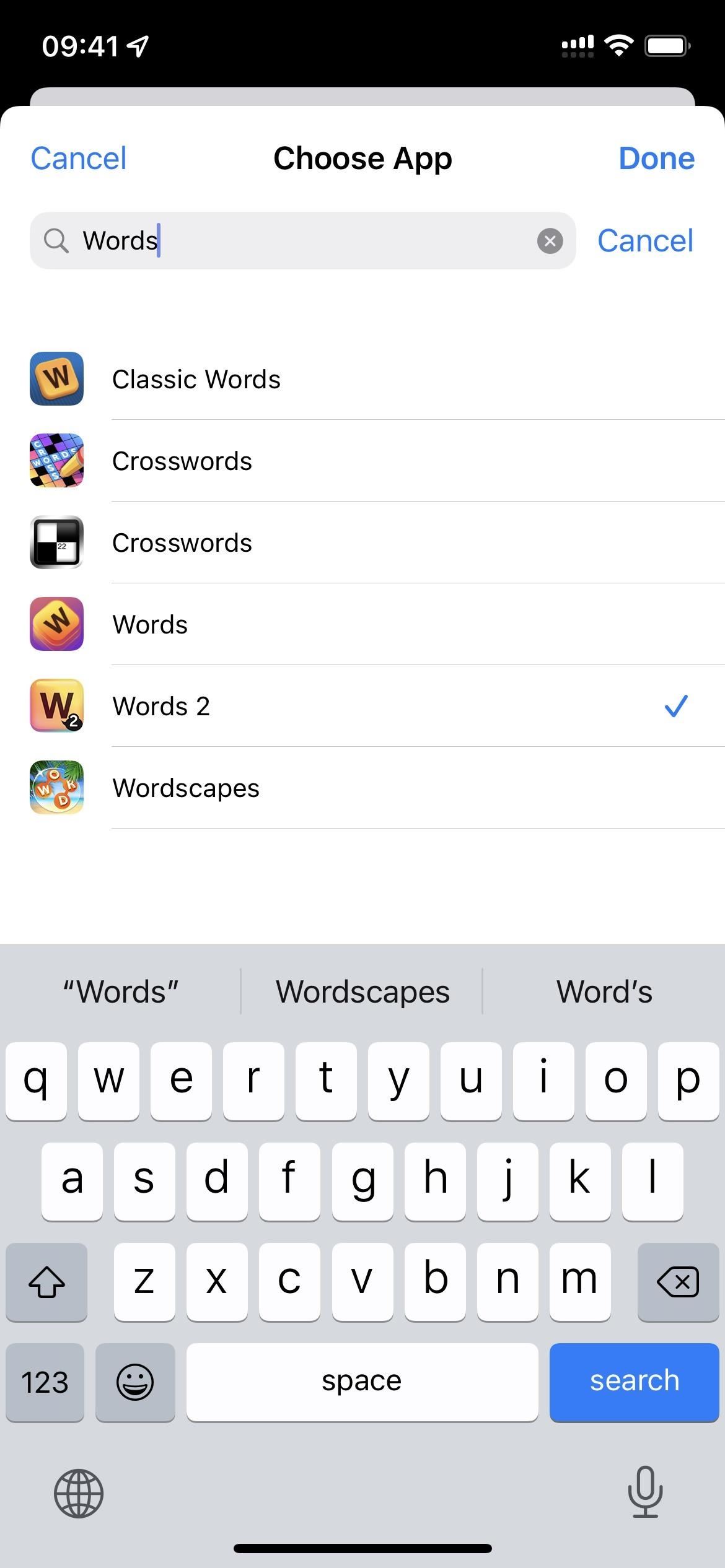
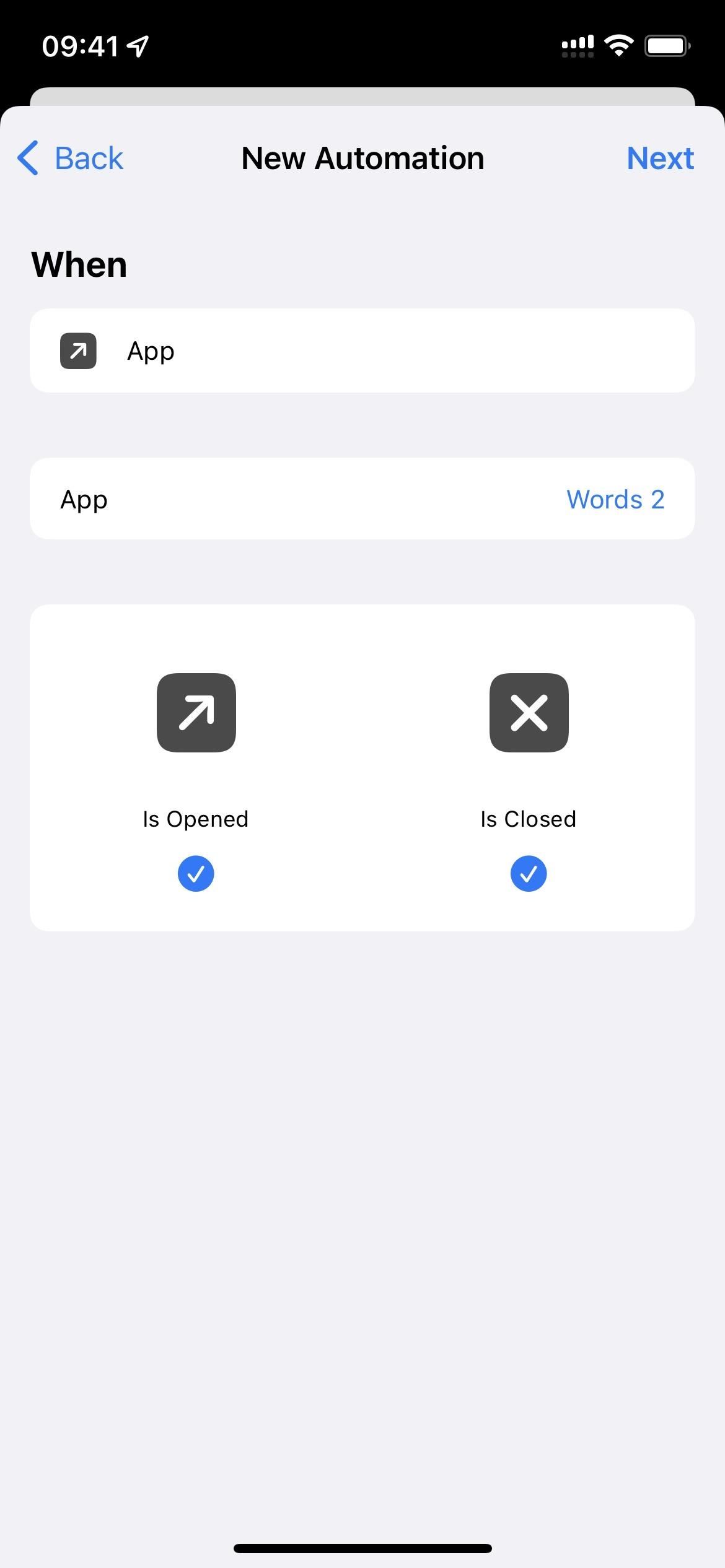
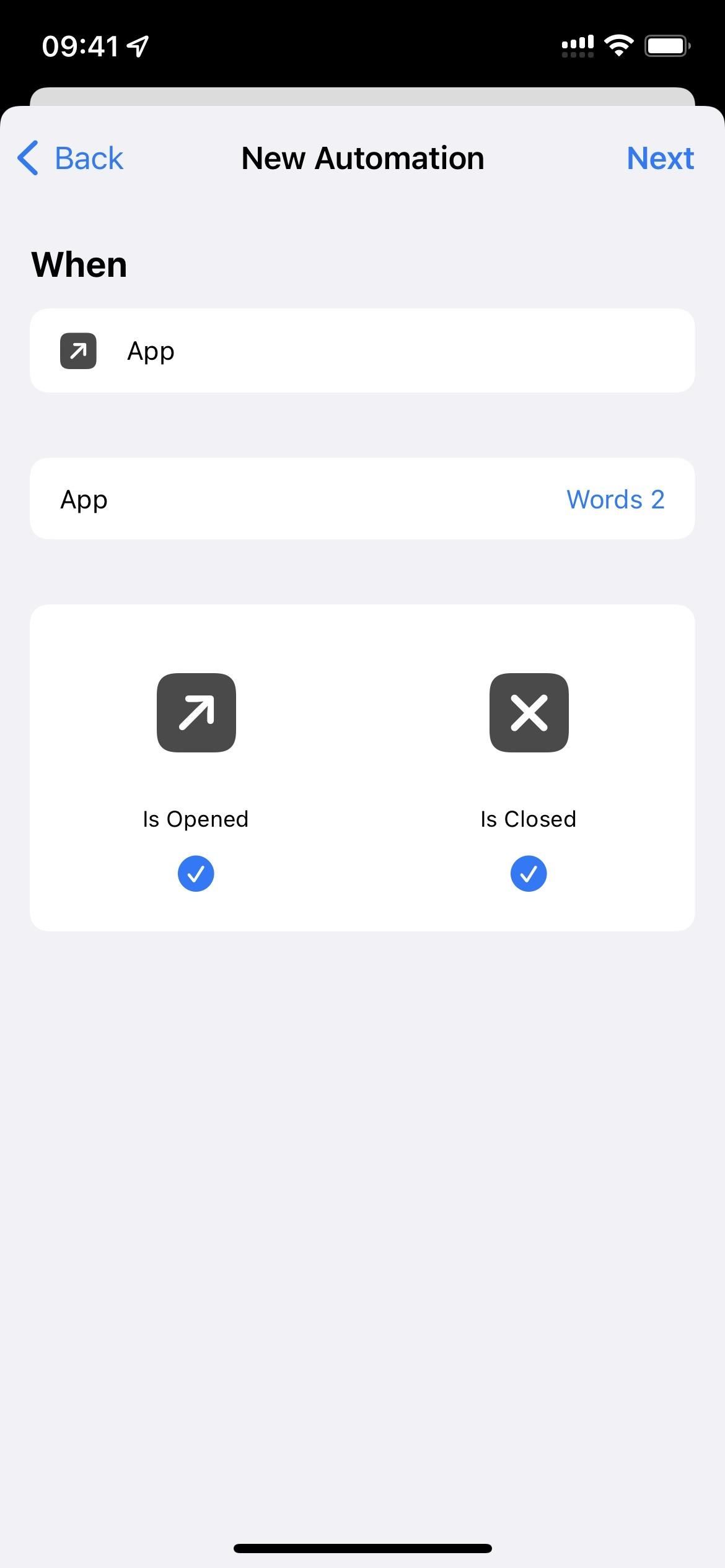
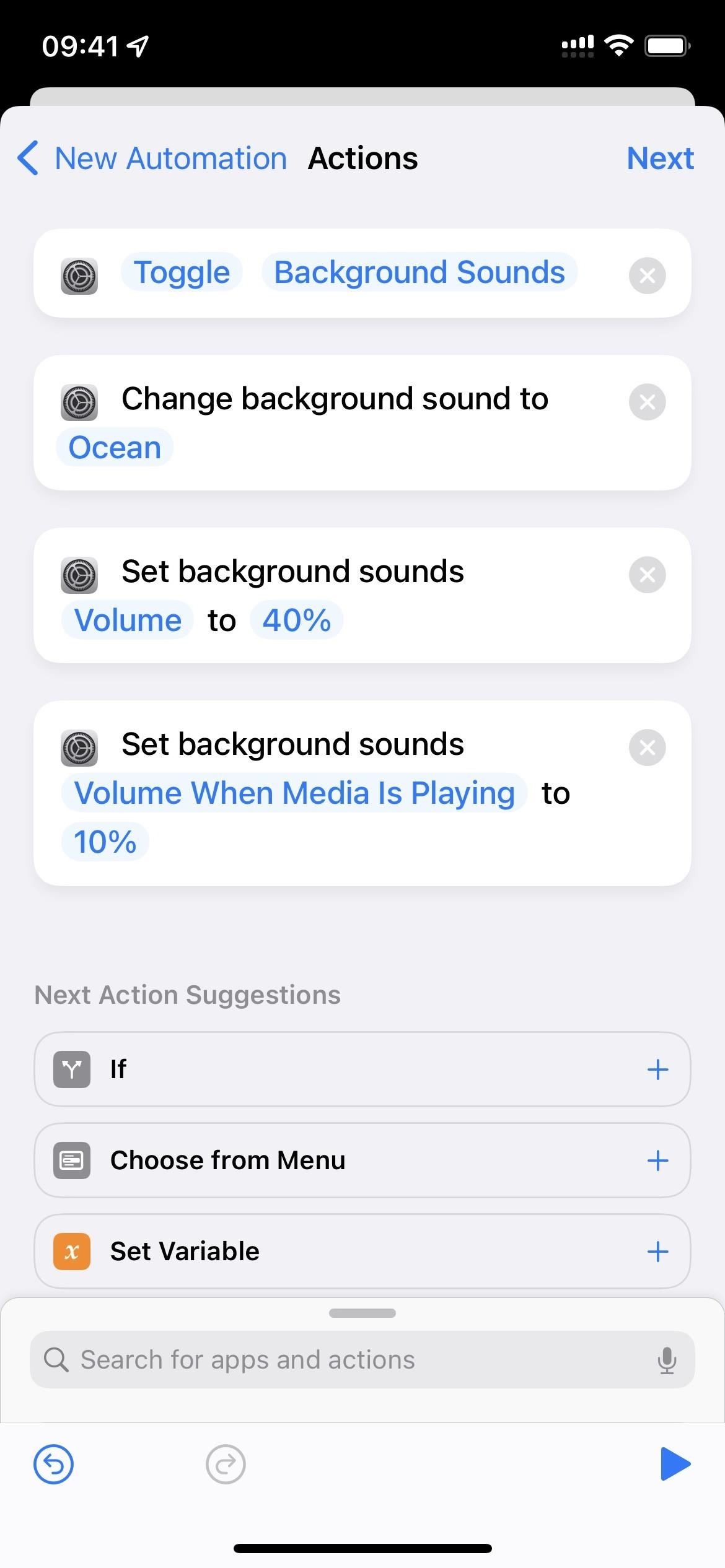
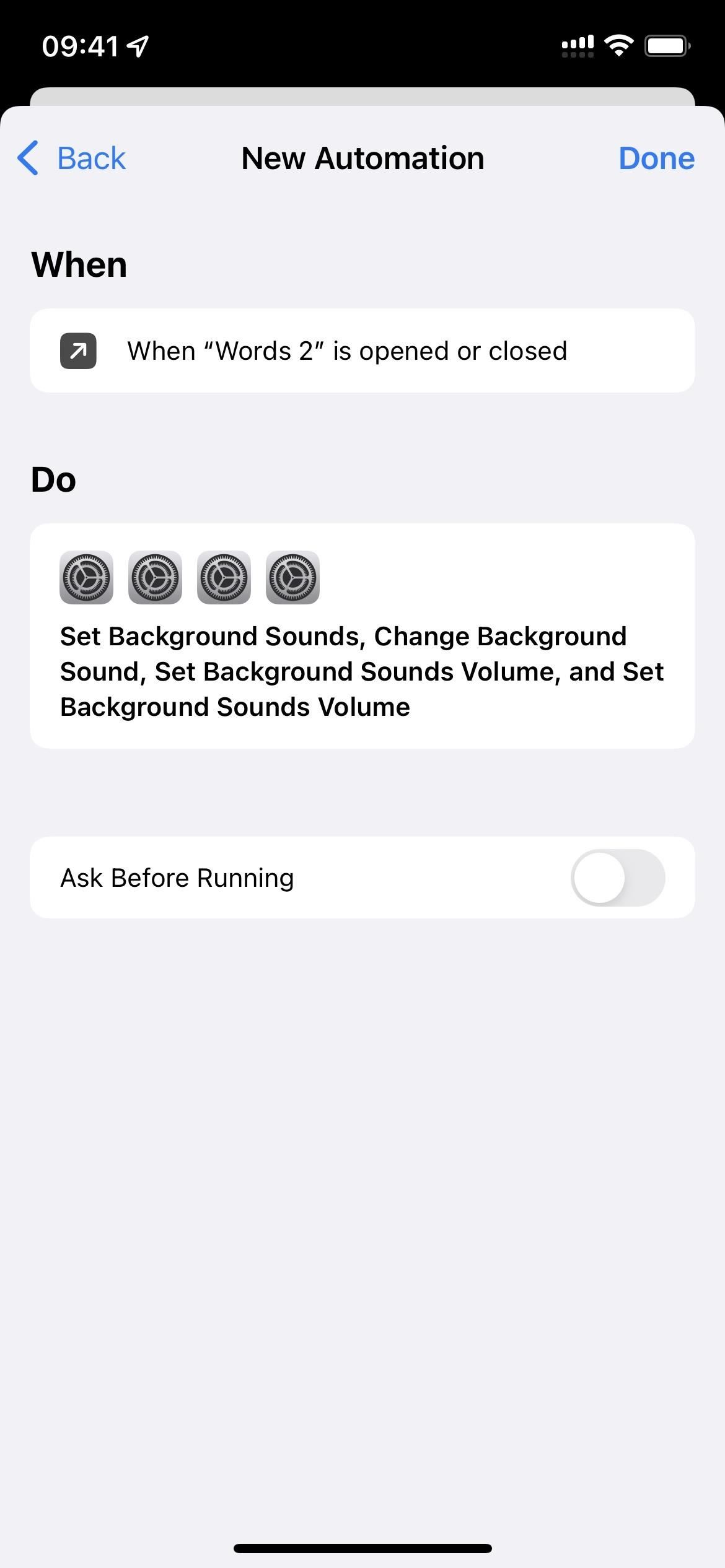
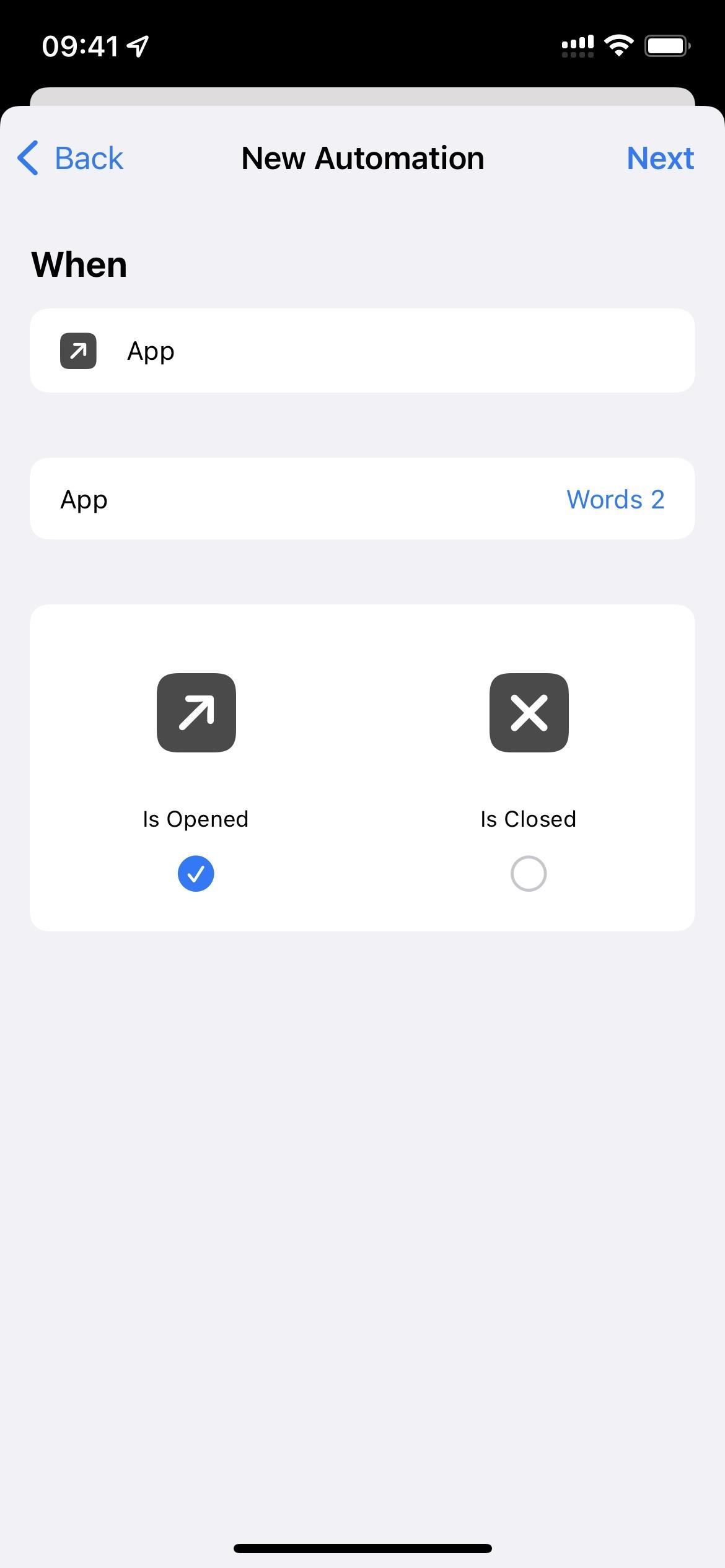
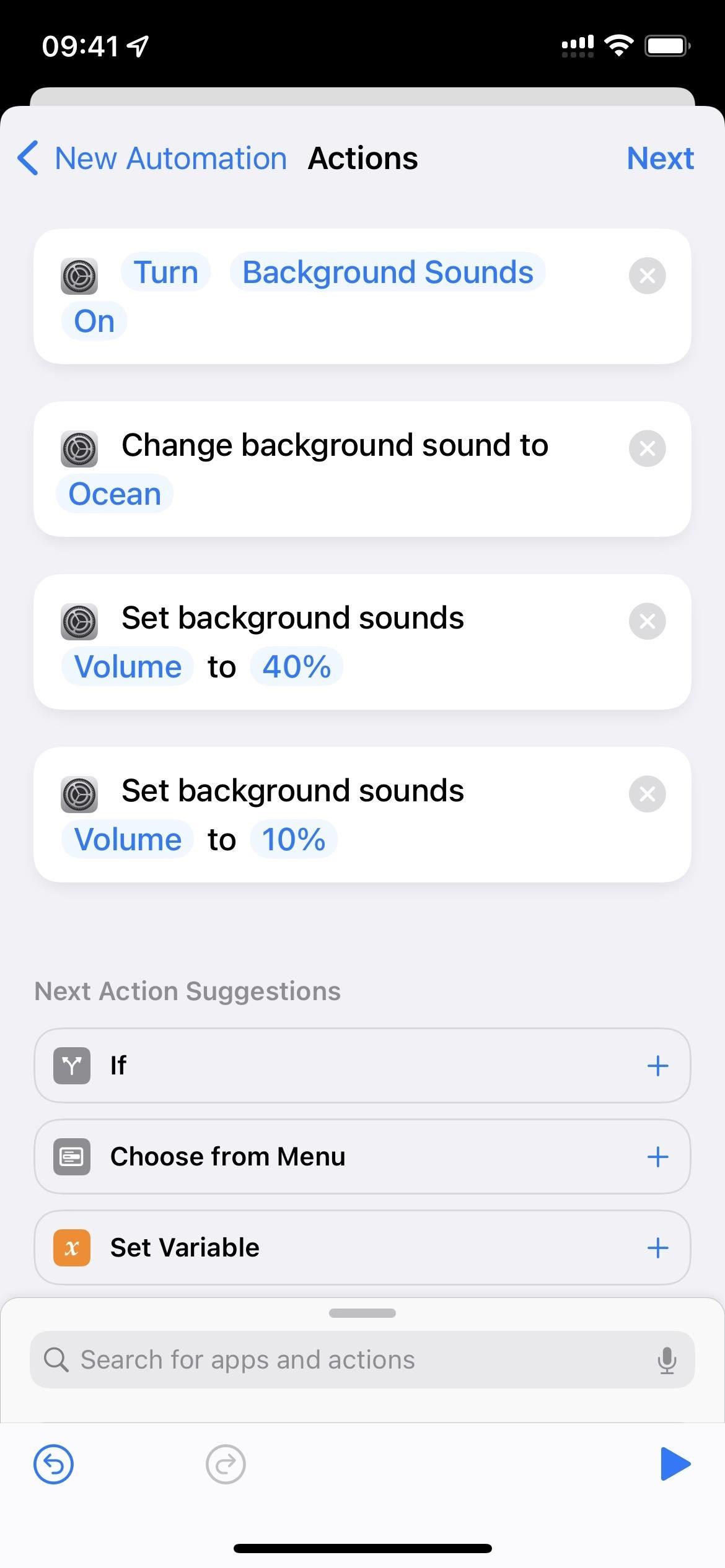
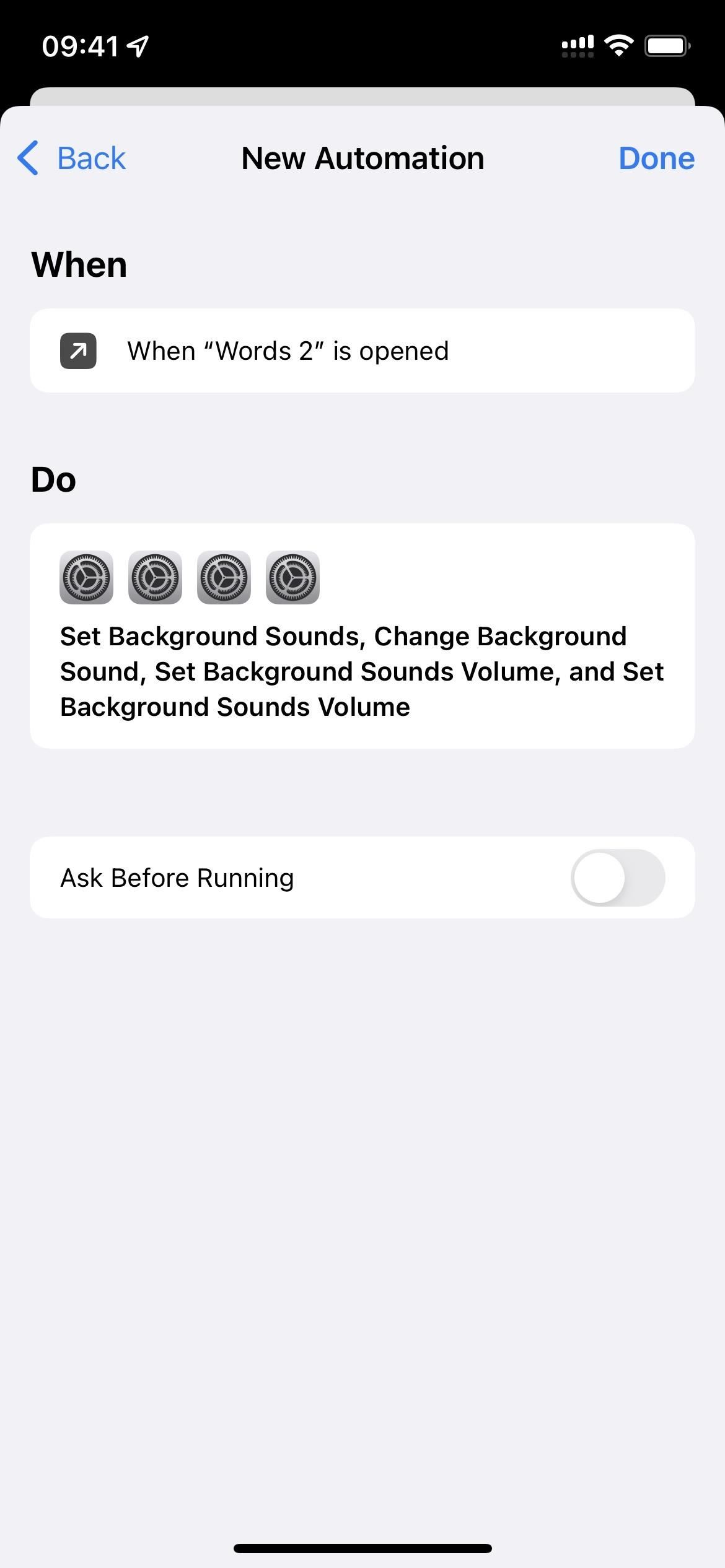
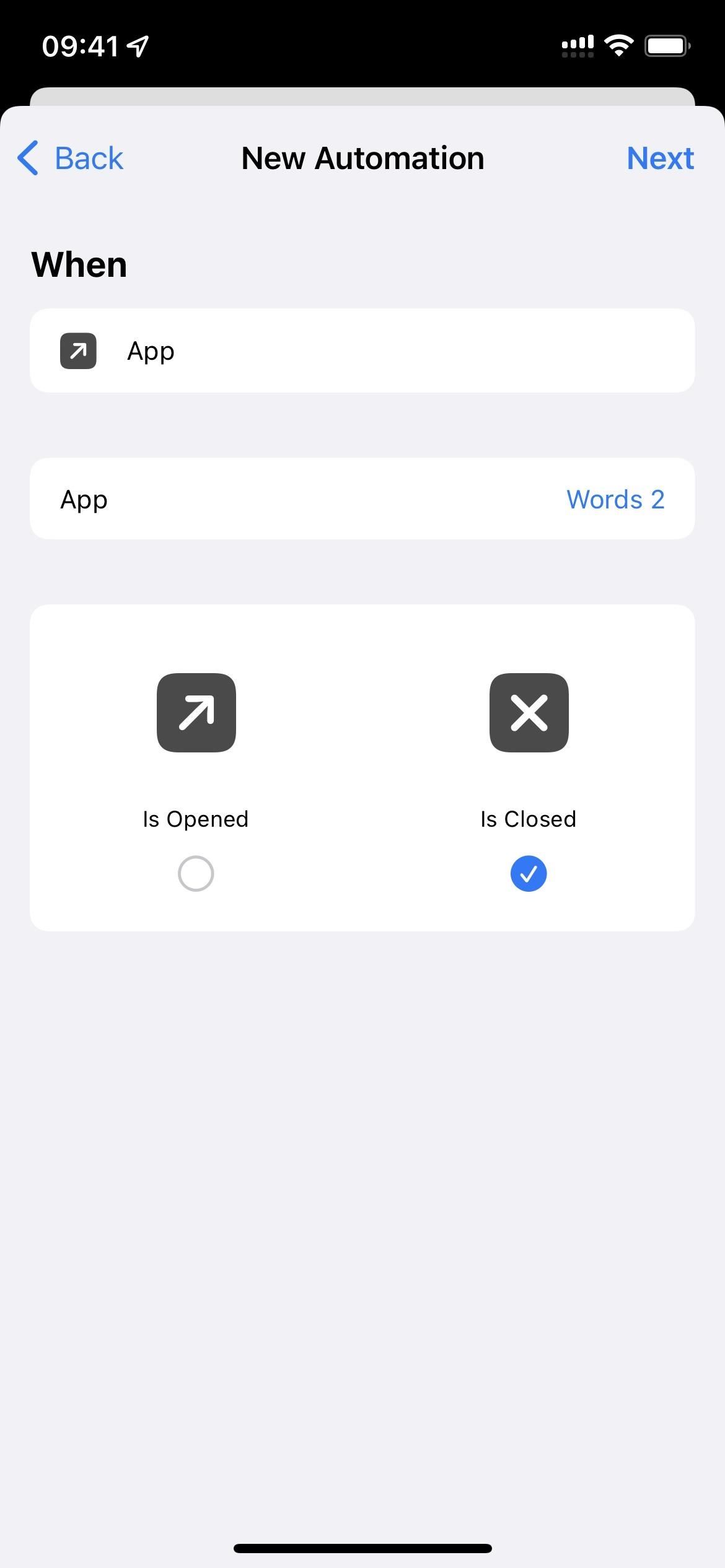
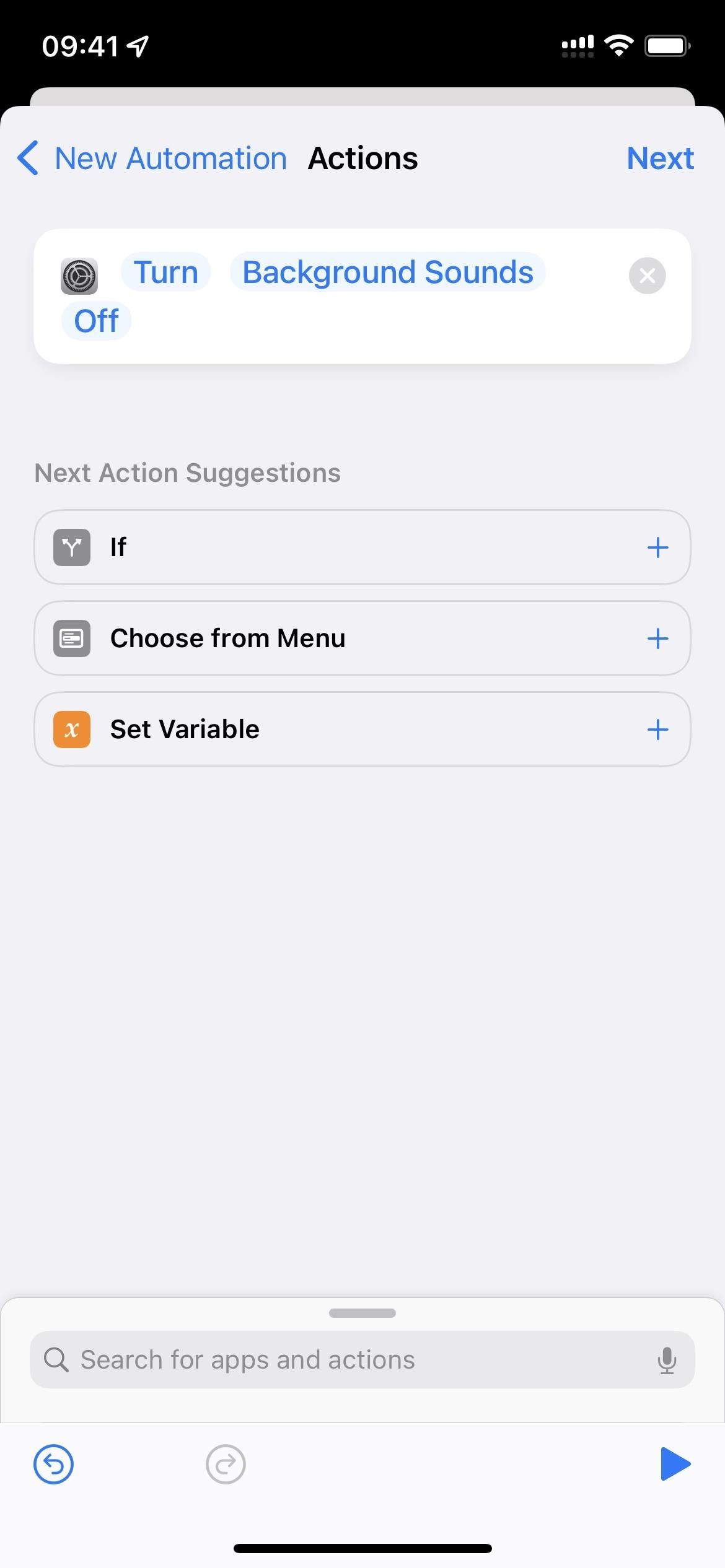
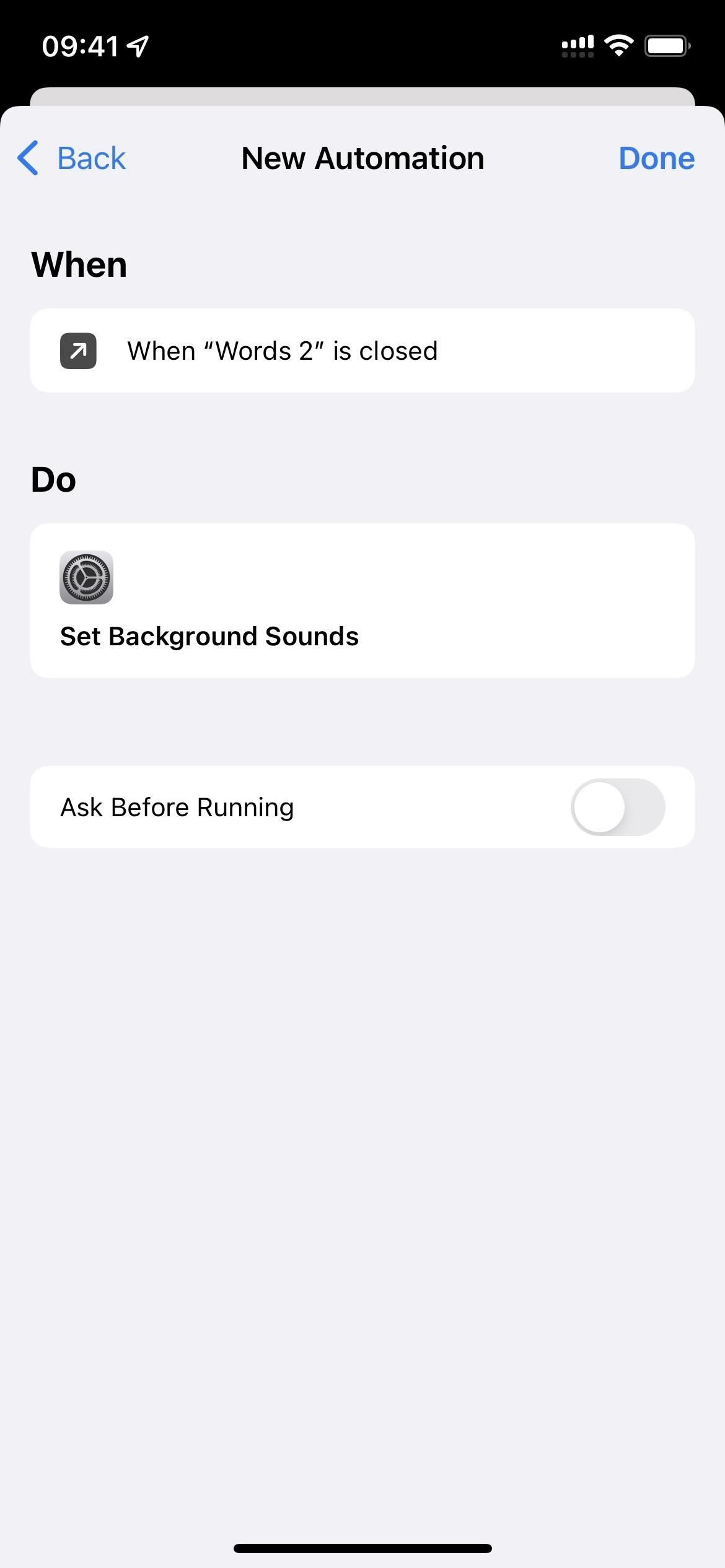

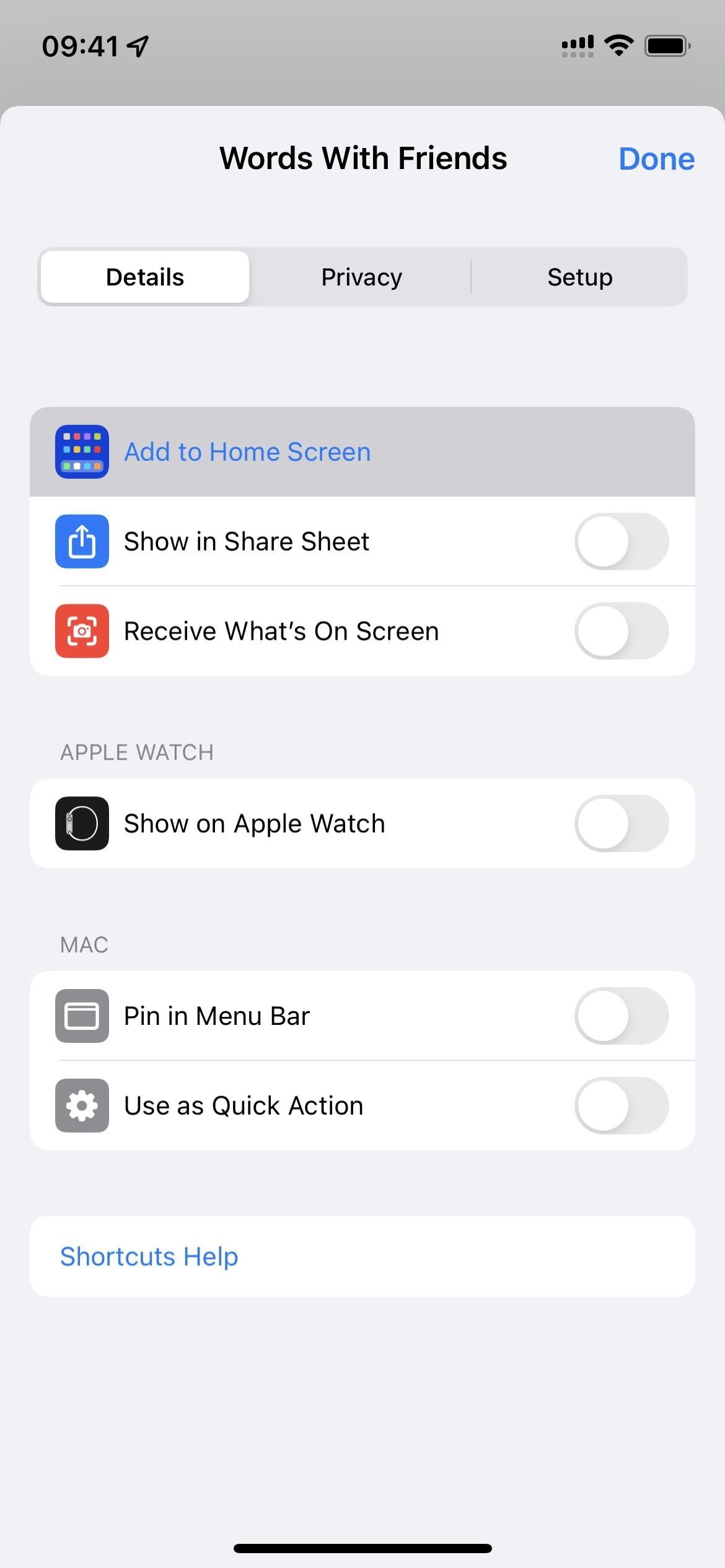



Deixe um comentário